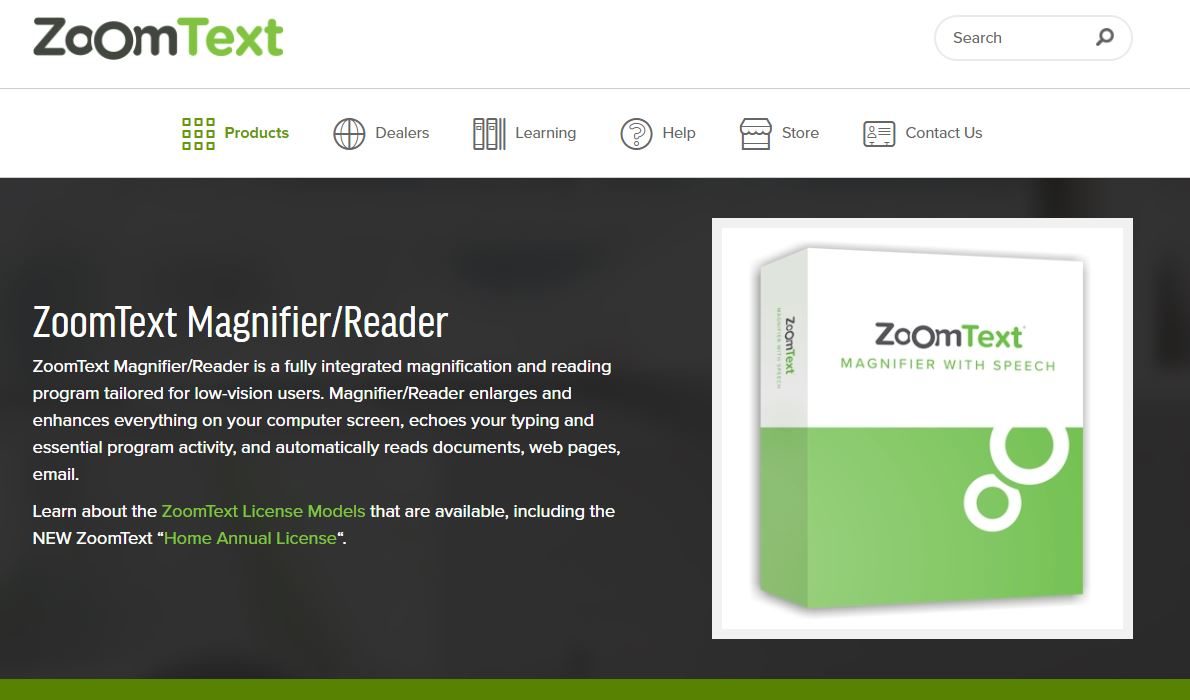Hoy probamos la nueva version de ZoomText, sacada en este año 2020. Algunos usuarios reportaron algunos problemas con la anterior version (2018) con las ultimas actualizaciones de Windows.
ZoomText es un magnificador, permitiendo agrandar la pantalla adaptandola a nuestras necesidades, y lector, leyendonos todo lo que aparece en pantalla, segun vayamos clickando. Podeis conocer mas acerca de ZoomText en los dos articulos que le dedicamos: parte 1 y parte 2.
Entre las mejoras que cuenta esta nueva version se encuentran las siguientes:
- Mejoras en el rendimiento, velocidad y estabilidad.
- Mayor velocidad a la hora de abrir paginas con App Reader.
- Mejoras en diversas funcionalidades y en la navegacion.
El diseño y las caracteristicas siguen siendo muy similares a la de la anterior version, por lo que no deberiais notar excesivo cambio. En las pruebas que hemos realizado, hemos visto mejoras tanto en el rendimiento como en la integracion de la aplicacion con Windows.
Actualmente ZoomText cuenta con licencia gratuita para aquellas personas que esten afiliadas a la ONCE. Para conocer mas sobre las novedades y enlace de descarga, o para solicitar tu licencia, podeis pinchar en los enlaces o solicitar mas informacion al CIDAT.
Para mas informacion, aqui os dejamos la pagina web oficial del producto.
Como utilizar ZoomText 2020
Como hemos comentado, el uso de ZoomText es muy similar a su anterior version, contando con las caracteristicas clasicas que ofrecia ya la aplicacion. Podemos encontrar mejoras en las caracteristicas, tanto en rendimiento como en velocidad.
En las pruebas que hemos realizado, hemos visto significativas mejoras a la hora de apuntar con el cursor en los elementos en pantalla, ademas de una mejora del rendimiento. Para estas pruebas, hemos desinstalado la version anterior (2018) e instalado la nueva (2020)
La instalacion es sencilla y totalmente guiada, activandose ZoomText permitiendo instalar el software con aumento de pantalla y lectura de texto.
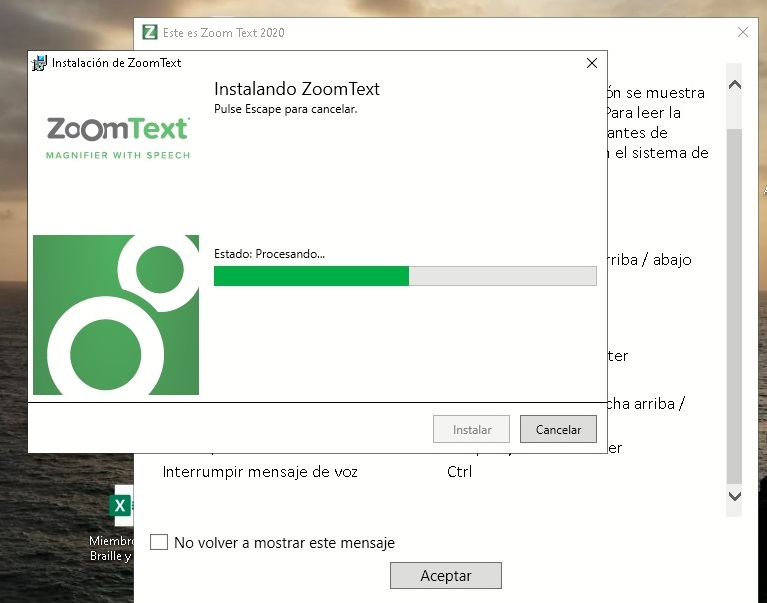
Una vez instalado, la licencia estaba ya activada (es la misma) en la version 2018. En caso contrario, debereis de introducir la licencia que corresponda. En la pestaña ZoomText podeis encontrar las opciones de Administrar Licencia.
Comandos Básicos
Al iniciar el programa nos aparece una pantalla inicial con los comandos basicos del programa:
- Aumentar la ampliacion de pantalla: Bloq Mayus + Flecha arriba.
- Disminuir la ampliacion de pantalla: Bloq Mayus + Flecha abajo.
- Activar o desactivar ZoomText: Bloq Mayus + Ctrl + Enter.
- Aumentar o disminuir la velocidad de la voz: Bloq Mayus + Alt + Flecha arriba o abajo.
- Activar o desactivar voz: Bloq Mayus + Alt + Enter.
- Interruimpir mensaje de voz: Ctrl.
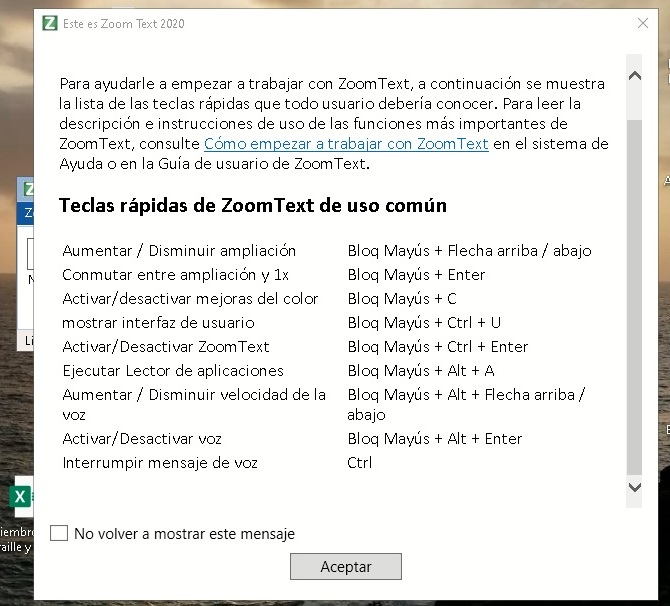
Ampliador
En la pestaña Ampliador, tenemos todas las opciones relacionadas con el magnificador de texto. Las opciones y caracteristicas son similares a la anterior version.
Una de las opciones es Ventana. Con esta opcion podemos configurar como queremos que sea la amplificacion de la pantalla. Por defecto, esta activada a toda pantalla. No obstante, podemos configurar para que lo usemos como tipo Lupa, configurar que solo se amplifique una sola Area de la pantalla, o incluso pantalla dividida.
Tambien podemos configurar en el caso de que tengamos mas de una pantalla. Finalmente en Ajustes tenemos una gran cantidad de opciones de configuracion.
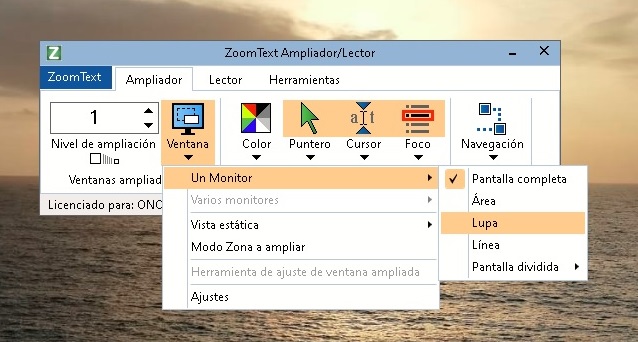
Ademas de la ventana, podemos configurar el Color, en su correspondiente seccion. Tenemos varias opciones predefinidas, como Invertir Brillo, Amarillo sobre negro, Blanco y Negro o Filtro Azul, entre otras. Tambien tenemos opciones de personalizacion y ajustes avanzados.
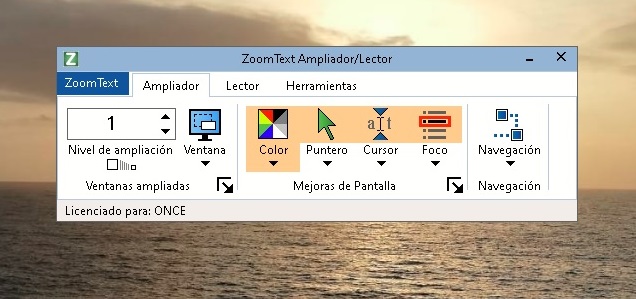
Finalmente tenemos otras opciones de personalizacion:
- Puntero: nos permite configurar el diseño del puntero, entre varias opciones.
- Cursor: nos permite configurar el diseño del cursor, entre varias opciones.
- Foco: nos permite configurar el foco (señalizacion del elemento al que apuntamos), entre varias opciones.
Ademas, tambien podemos configurar la Navegacion (seguimiento, alineacion, ratón y desplazamiento).
Lector
Dentro de la pestaña Lector, las opciones principales se encuentran en la seccion Voz. Aqui podemos configurar la propia voz, pudiendo ajustar la velocidad, tono, volumen, idioma o sintetizador, ademas de poder realizar configuraciones avanzadas.
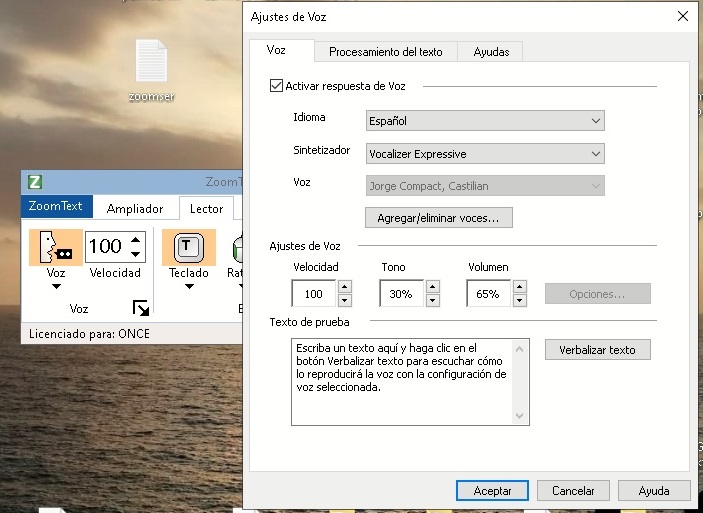
En la seccion Eco, podemos realizar la configuraciones relacionadas, tanto a nivel de teclado como ratón, ademas de configurar el nivel de detalle del lector en la opcion Cantidad de Informacion.
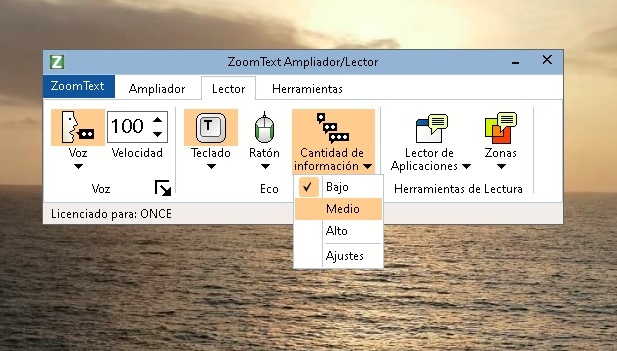
Finalmente, tenemos herramientas de lectura, que incluyen las opciones de Lector de Aplicaciones (pudiendo configurar ademas el modo en el que lo queremos utilizar) y la opcion de Zonas.
Herramientas
Finalmente, tenemos la pestaña de Herramientas donde nos encontramos opciones interesantes como la del Buscador, que permite realizar busquedas de texto personalizadas.
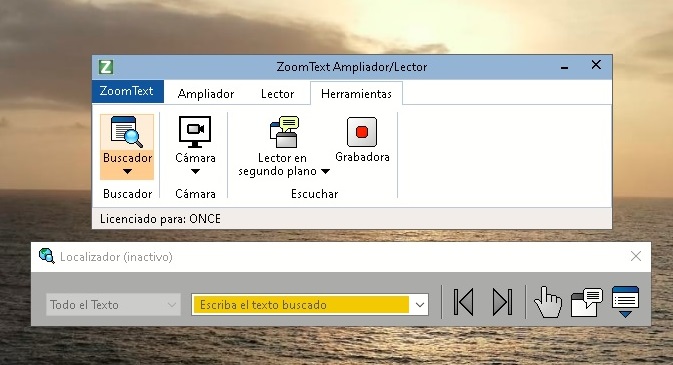
Cuenta con otras opciones como Camara, Grabadora o Lector en segundo Plano.
ZoomText
Finalmente, la pestaña de ZoomText nos permite realizar configuraciones y ajustes extra sobre la aplicacion. Tambien tenemos las opciones relacionadas con la licencia y asistencia de ZoomText.
Ademas, podremos consultar las teclas de comando para conocer todos los comandos disponibles para el uso de la aplicacion, ademas de la posibilidad de editar y cambiar por los comandos que mejor se adapten a tus necesidades.
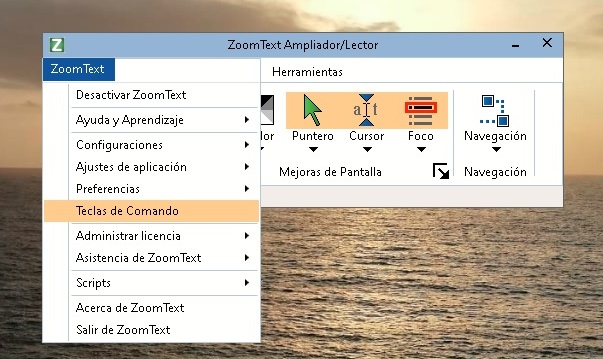
Por las pruebas realizadas, recomendamos la actualizacion a la version 2020, ya que deberias de notar una mejora especialmente en el rendimiento de la aplicacion y su integracion con Windows.